Vous le savez, depuis la dernière mise à jour eedomus, il est possible de gérer le bouton dash nativement dessus. Quelle est la différence avec mon précédent tuto me direz vous? Au final, le résultat est le même mais ici plus la peine de passer par un raspberry en passerelle.
Voyons ensemble comment mettre en application cette nouvelle fonctionnalité.
Par ou commencer?
1 Rien de particulier, c’est toujours la même procédure, rendez vous dans la page de configuration de la box et faites Ajouter un autre type de peripherique 2 dans la section réseau, sélectionnez DHCP – Détecteur puis faites créer 3 Donnez un nom au nouveau périphérique et sélectionnez un pièce d’affectation. Vous constatez au passage la nouvelle fenêtre de sélection de pièce qui n’est plus sous forme de liste mais d’icônes 4 Sauvegardez pour terminer 5 Le sniffeur DHCP est maintenant prêt 6 Appuyez sur le Dash, il est détecté par le capteur, son adresse MAC apparait 7 Faites alors Ajouter la valeur 8 Renseignez le nom du peripherique ici Dash btn, puis sauvegardez. 9 Il ne reste plus qu’a mettre en place les règles pour piloter un autre périphérique avec le bouton. Ici une règle pour allumer une prise, la même règle pour éteindre devra être faite pour piloter également l’extinction du même bouton.
Conclusion
Voila une excellent nouveauté qui permet de s’afranchir d’une passerelle via raspberry pour utiliser les dash boutons. Qui dit plus besoin de passerelle dit, simplicité de mise en oeuvre mais surtout meilleur temps de réponse! Et oui, avant il y avait une certaine latence entre l’appuie sur le bouton la détection de la trame DHCP par le raspberry, envoi de l’information à l’eedomus via son API et action sur le périphérique. Je ne dis pas que c’est immédiat à présent, mais c’est bien plus rapide! En effet, la “découverte” DHCP impose un traitement décodage de la trame ainsi q’un traitement de l’information, cela explique le léger délais mais c’est tout à fait acceptable.



























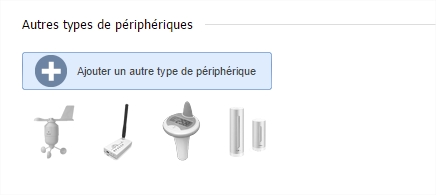
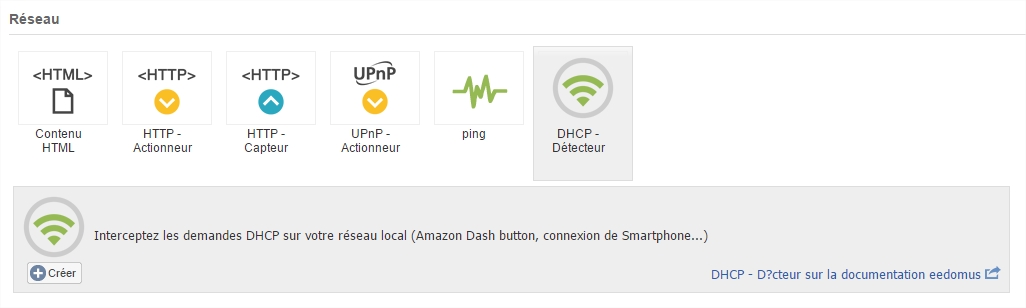
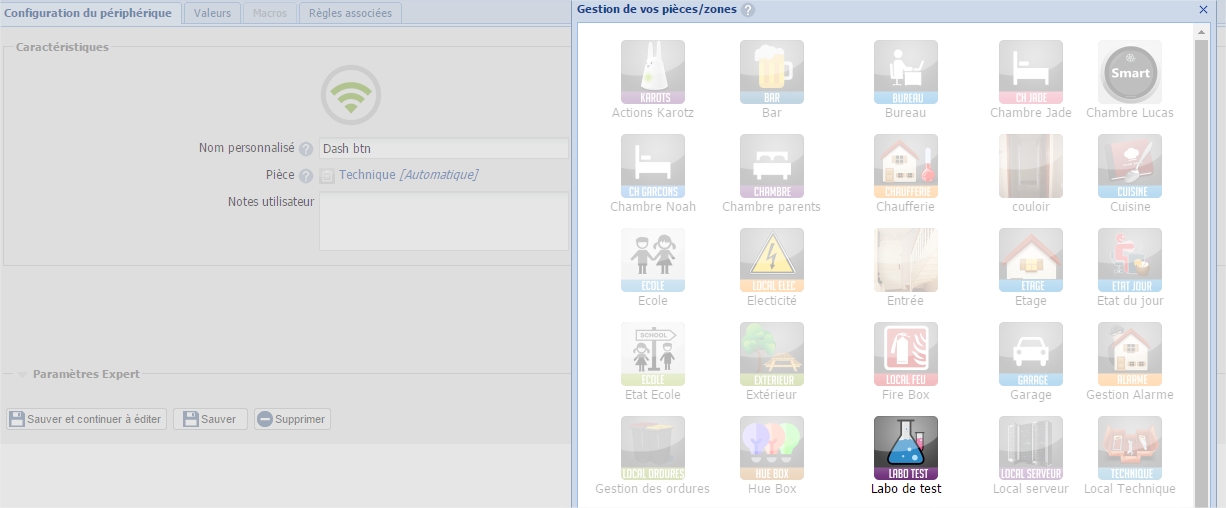
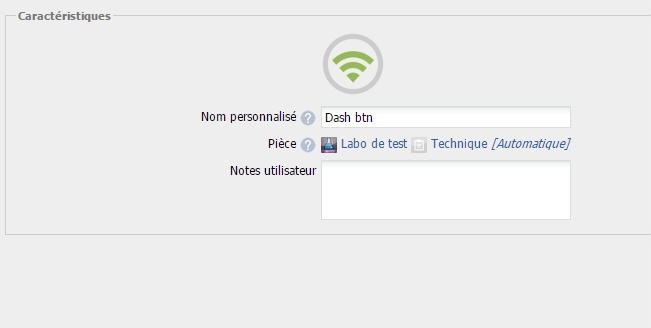
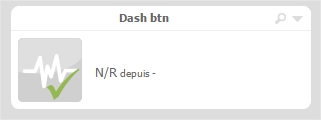
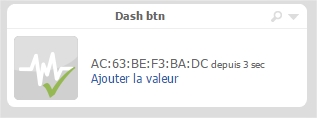
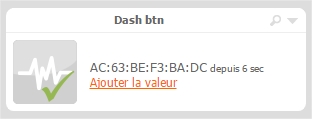
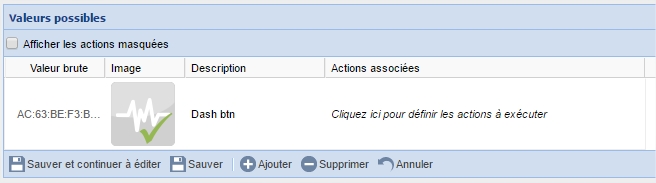
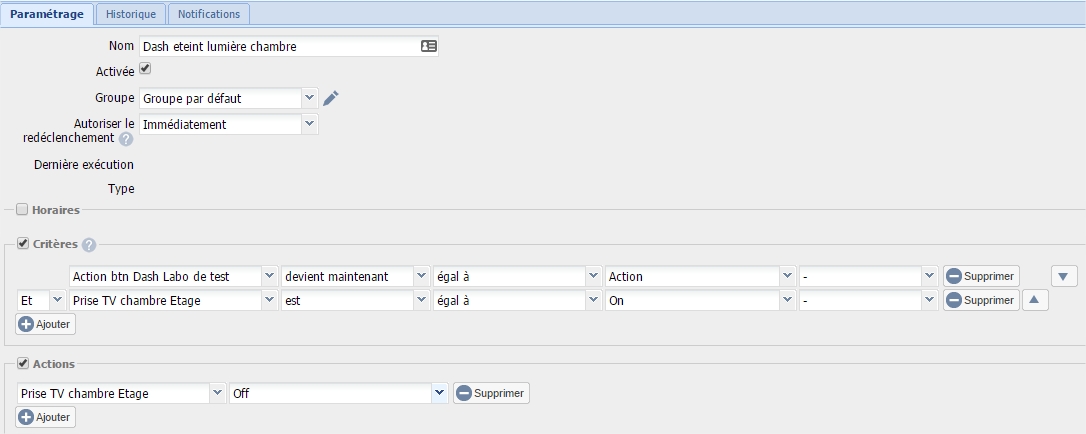










Salut Aurel… merci pour le Tuto 😉 La ligne “Action btn Dash” à quelle moment on l’a crée… merci d’avance
La ligne action btn dash se crée automatiquement à la découverte et l’ajout du périphérique, Attention elle dépend du nom du périphérique “Action btn DASH ” c’est le nom que j’ai donné
la ligne action bon dash se crée automatiquement à la découverte du dash bouton. Sinon pour un autre périphérie réseau je n’ai pas cette ligne qui se crée tout seul. Est ce bien cela ?
Je n’arrive pas à lui ajouter une règle pour l’activation et la désactivation d’un module 🙁